win10怎么关闭病毒和威胁防护 win10病毒防护彻底关闭的方法
更新日期:2023-08-25 17:41:45
来源:网友投稿
win10怎么关闭病毒和威胁防护?杀毒防护是win10系统自带的安全防护措施,能够保护我们的系统不受侵害,但是会有通知、弹窗跳出来很烦,所以今天系统城给大家带来了win10病毒防护彻底关闭的方法,想要知道win10怎么关闭病毒和威胁防护的实时保护的朋友可以来看看哦。

win10怎么关闭病毒和威胁防护
1、首先点击桌面左下角的“开始”,然后点击“设置”;

2、然后点击“更新和安全”;
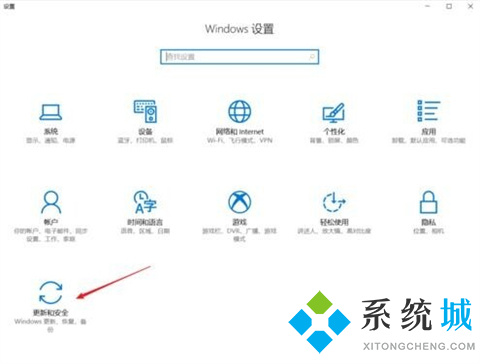
3、点击进入“windows安全中心”;
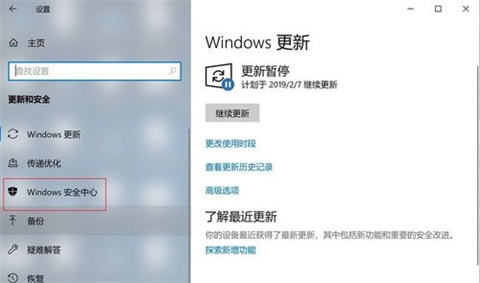
4、打开进入“widnows defender安全中心”,接着点击“病毒和威胁防护”;

5、然后点击“病毒和威胁防护”设置;
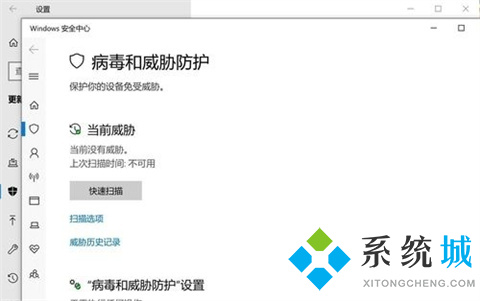
6、将“实时保护”以及“云提供的保护”都取消勾选,然后确认即可;

7、那么这样的话病毒和威胁防护就被关闭了。
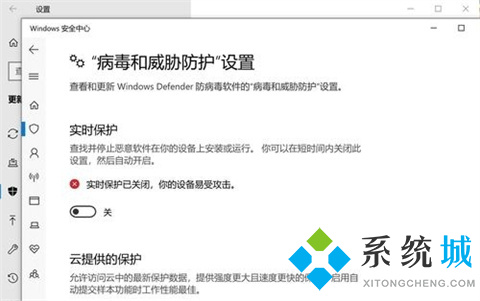
以上的全部内容就是系统城给大家提供的win10怎么关闭病毒和威胁防护的操作方法介绍啦~希望对大家有帮助,还有更多相关内容敬请关注本站,系统城感谢您的阅读!








